聯想air怎么自己重裝win10系統?
在當今數字化時代,每個家庭甚至每個人都擁有一臺電腦,這已經不是什么新鮮事了。聯想這個品牌,倒是響當當的。只不過電腦系統也有可能變慢,特別是你用久了之后。對于聯想Air這樣的便攜式電腦來說,重裝系統是一個很好的解決方法。而且,自己動手重裝win10也并非難事。如果你不知道怎樣自己裝,那趕緊往下看吧。

一、重裝系統所需工具
下載免費專業的一鍵重裝系統軟件(點擊紅字下載)
二、自己裝win10系統的注意事項
1. 備份:這一步可不能偷懶,記得用U盤或者云盤把所有重要的數據都復制一份,不然的話,重裝結束你的數據肯定會丟失了。
2. 確保電源穩定:確保你的電腦在重裝過程中有穩定的電源,不然的話,可能導致意想不到的問題。
3. 關閉防病毒工具:它可能干擾安裝過程,所以,在開始安裝之前,記得把它們徹底關掉,免得阻礙了系統的安裝進程。
三、詳細的一鍵系統重裝流程
1.打開韓博士裝機大師,在"一鍵裝機"的菜單下,選擇并點擊“開始重裝”來進行系統安裝。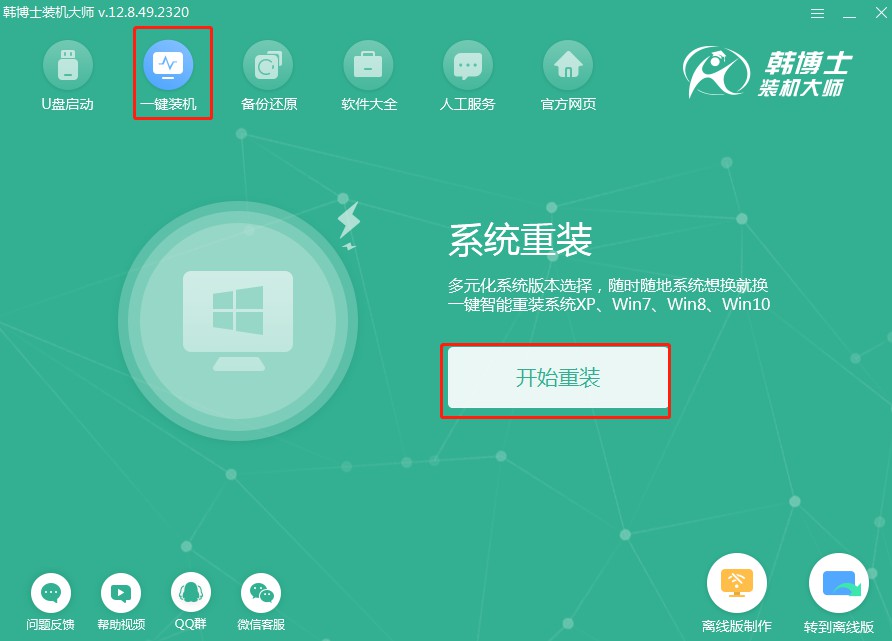
2.“環境監測”中,請稍等片刻,等系統檢測結束了,然后再點擊“下一步”。
3.現在來到“選擇系統”步驟,選定一個你想重裝的win10選中后點擊“下一步”繼續。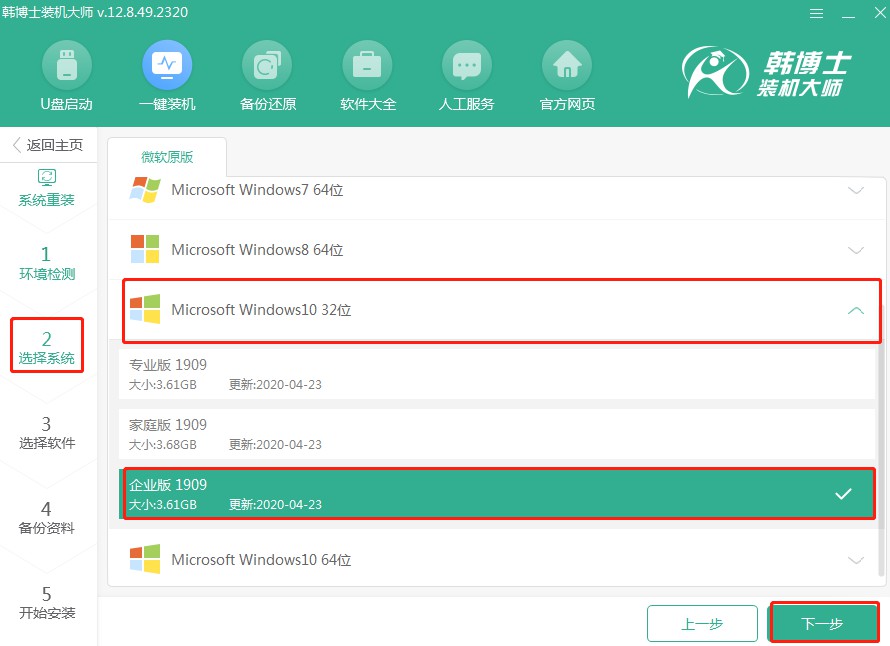
4.正在下載系統文件,雖然要耗費一點時間,但你無需手動介入,耐心等候直到下載結束即可。
5.系統現在開始部署安裝環境,稍微等一下,等它部署結束了,接著點擊“立即重啟”。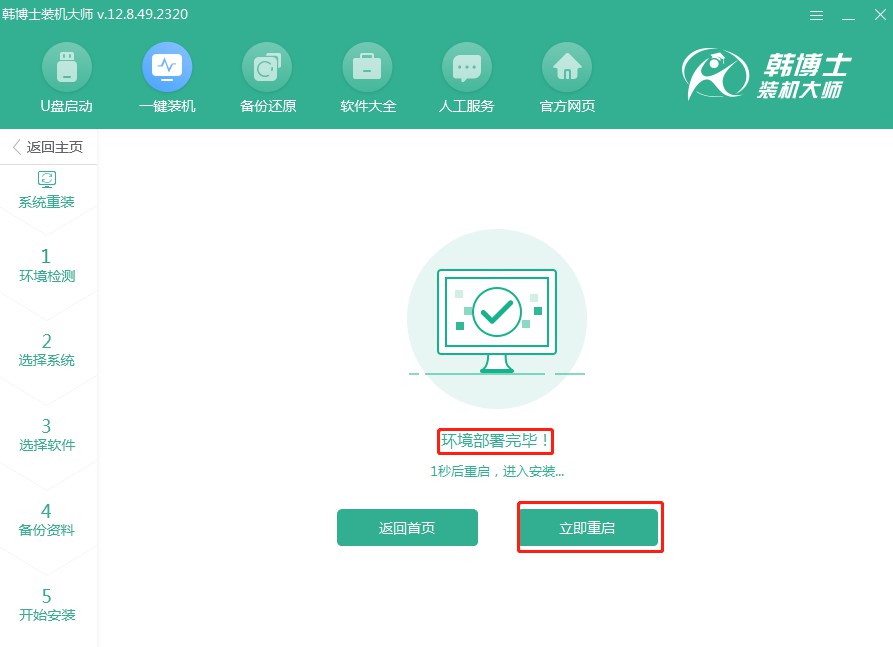
6. 并且回車進入PE系統。

7.在PE界面中,win10系統將自動開始安裝,你只需靜候無需操作,等到安裝結束,點擊“立即重啟”。
8.電腦重啟以后,如果能夠看到win10的桌面,那就表示win10系統安裝成功了。
四、重裝系統相關內容
win10重裝系統后黑屏無圖像?
首先,出現這種黑屏無圖像的情況,有可能是因為驅動的問題。
重裝系統后,有些驅動程序可能沒有正確安裝,尤其是顯卡驅動。如果顯卡驅動沒裝好或者不兼容,電腦就可能無法正常顯示圖像。
這時候,可以試著進入安全模式,在安全模式下卸載并重新安裝顯卡驅動。進入安全模式的方法一般是開機時按F8鍵,選擇“安全模式”進入。
還有一種可能是硬件故障,比如顯卡本身有問題。如果你有備用的顯卡,也可以試著更換一下。
聯想air如何自己重裝系統win10?自己裝Windows 10系統雖然看起來有點難度,但只要你跟著步驟來,注意我提到的這些要點,你很快就能重裝完成。重裝完成后,原本電腦上的諸多問題,都會被一掃而空啦。準備好了嗎?如果你的電腦性能不夠了,現在就來試試重裝吧。

